Microsoft OneDrive giữ cho ảnh và tệp của bạn được sao lưu, bảo vệ, đồng bộ hóa và có thể truy nhập trên tất cả các thiết bị. Ứng dụng OneDrive cho phép bạn xem và chia sẻ các tệp, tài liệu, ảnh và video của OneDrive với bạn bè và gia đình. Bạn có thể sử dụng ứng dụng để tự động sao lưu ảnh và video của điện thoại. Bắt đầu với 5 GB dung lượng lưu trữ đám mây miễn phí hoặc nâng cấp lên đăng ký Microsoft 365 để nhận 1 TB dung lượng lưu trữ.
Microsoft OneDrive cung cấp các tính năng sau:
Sao lưu ảnh và video
• Tự động sao lưu ảnh và video khi bạn bật Tải lên từ camera
• Xem ảnh trên điện thoại, máy tính và trực tuyến
Quản lý và chia sẻ tệp
• Chia sẻ tài liệu, ảnh, video và album với bạn bè và gia đình
• Nhận thông báo khi tài liệu dùng chung được chỉnh sửa
• Đặt liên kết chia sẻ được bảo vệ bằng mật khẩu hoặc hết hạn*
• Truy cập toàn bộ thư mục trên ứng dụng mà không cần trực tuyến*
Quét
• Quét tài liệu, danh thiếp, biên lai, bảng trắng và nhiều nội dung khác
• Đánh dấu, ký và gửi tài liệu ngay từ ứng dụng di động OneDrive
Tìm kiếm
• Tìm kiếm tài liệu theo tên hoặc nội dung
Bảo mật
• Kho lưu trữ Cá nhân giúp bạn bảo vệ các tệp quan trọng của mình bằng xác minh danh tính
• Khôi phục tài liệu với lịch sử phiên bản trên tất cả các tệp
• Phát hiện và phục hồi mã độc tống tiền*
Hoạt động với Microsoft Word, Excel, PowerPoint, OneNote, Outlook
• Sao lưu, xem và lưu tài liệu Office.
• Sử dụng các ứng dụng Microsoft Office để chỉnh sửa và cộng tác theo thời gian thực trên các tệp Word, Excel, PowerPoint và OneNote được lưu trữ trong OneDrive.
Nâng cấp lên đăng ký Microsoft 365
Với đăng ký Microsoft 365 Personal, bạn nhận được 1TB dung lượng lưu trữ (1TB dung lượng lưu trữ mỗi người cho tối đa 6 người với đăng ký Family), các tính năng cao cấp của OneDrive và truy nhập vào tất cả các tính năng trong Word, Excel, PowerPoint, Outlook và OneNote trên iPad , iPhone và iPod touch và bạn có thể cài đặt Word, Excel, PowerPoint và Outlook trên PC hoặc máy Mac.
Để mua trong ứng dụng của đăng ký Microsoft 365 Personal hoặc Family: mở ứng dụng, nhấn vào tab Tôi, sau đó nhấn vào bộ nhớ của bạn hoặc biểu tượng kim cương.
Đăng ký bắt đầu ở mức 6,99 đô la một tháng ở Mỹ và có thể thay đổi theo vùng. Đăng ký Microsoft 365 và đăng ký độc lập OneDrive được mua từ ứng dụng sẽ được tính vào tài khoản iTunes của bạn và sẽ tự động gia hạn trong vòng 24 giờ trước khi kết thúc thời gian đăng ký hiện tại, trừ khi tự động gia hạn được tắt trước.
Để quản lý đăng ký của bạn hoặc tắt tự động gia hạn, sau khi mua, hãy chuyển đến cài đặt tài khoản iTunes của bạn. Đăng ký không thể bị hủy hoặc hoàn lại trong thời gian đăng ký hoạt động.
Sử dụng ứng dụng OneDrive này cho công việc hoặc trường học
Để bạn đăng nhập vào tài khoản cơ quan hoặc trường học của mình trên OneDrive, tổ chức của bạn cần phải có gói đăng ký doanh nghiệp OneDrive, SharePoint Online hoặc Microsoft 365 đủ điều kiện.
Quyền riêng tư
Ứng dụng này do Microsoft ung cấp. Dữ liệu được cung cấp thông qua việc sử dụng cửa hàng này và ứng dụng này có thể được Microsoft truy cập và chuyển đến, lưu trữ và xử lý tại Hoa Kỳ hoặc bất kỳ quốc gia nào khác nơi Microsoft hoặc các chi nhánh của Microsoft có cơ sở.
Chính sách về quyền riêng tư: https://go.microsoft.com/fwlink/?LinkID=507539.
Điều khoản sử dụng: https://go.microsoft.com/fwlink/p/?LinkID=246338.
*Yêu cầu cần có đăng ký Microsoft 365 Personal hoặc Family
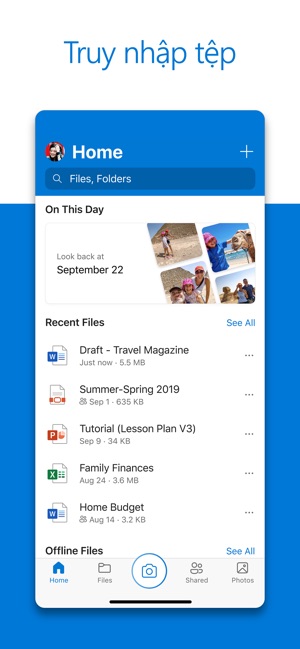
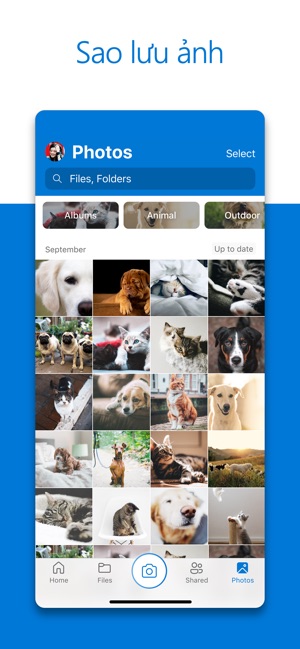
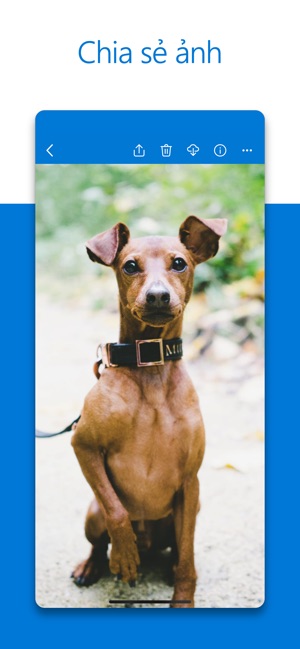
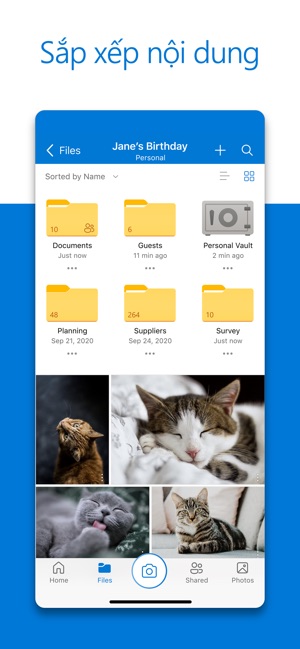
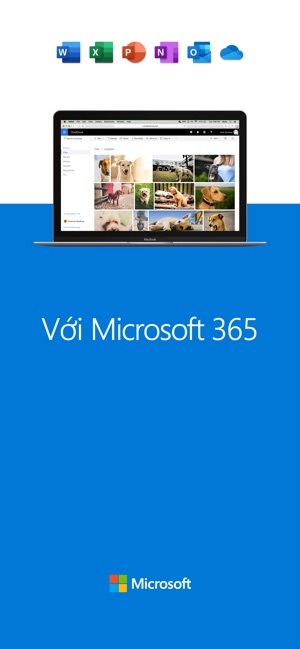
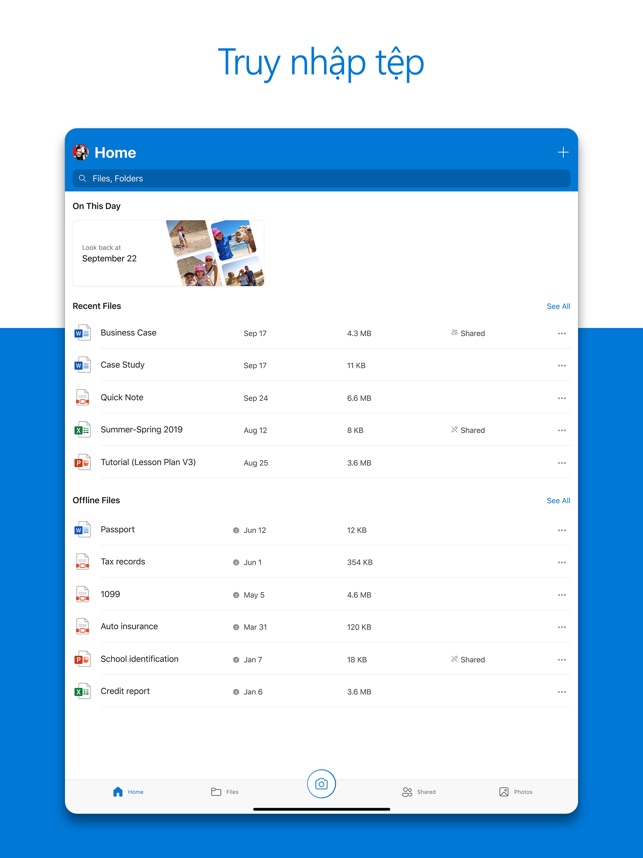
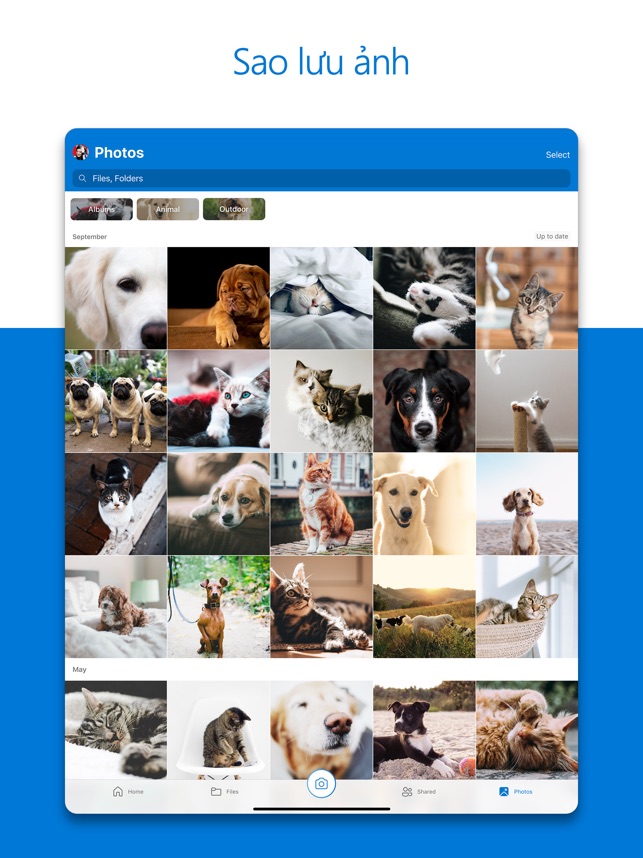
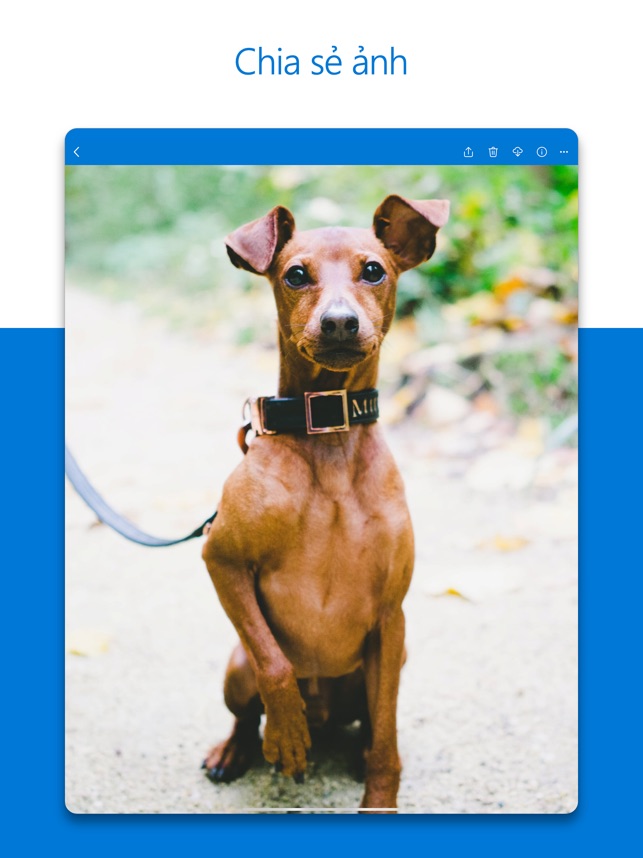
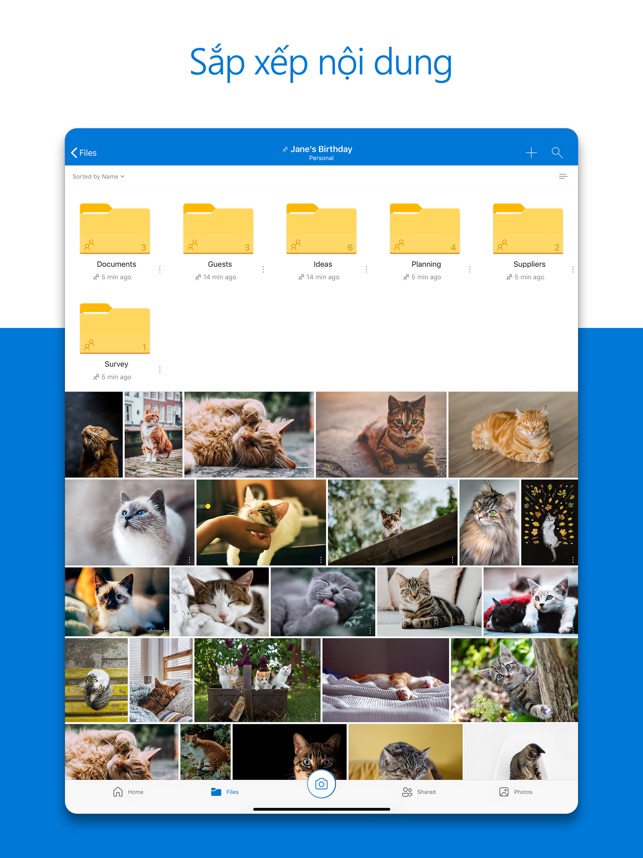
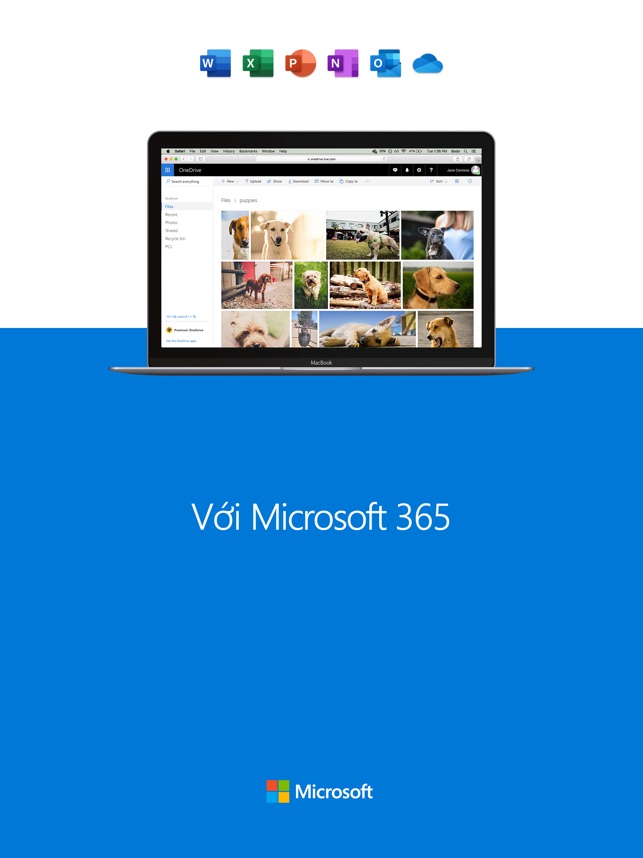

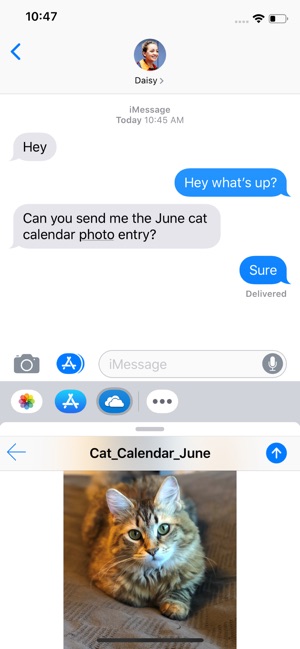

![]()
![]()